【Mac】RyoVPN Chrome版 Googleにアクセスできない地域での設定方法
現在Googleにアクセスできない地域にいて、まだVPNもない場合、Chromeもインストールできません。この場合、下記のオフラインの方法でChromeブラウザ及びRyoVPN Chrome版をインストール可能です。
現在Googleにアクセスできる地域にいる、またはGoogleにアクセスできない地域にいるがVPNに接続できる環境がすでにある場合は、RyoVPN Chrome版 設定方法をご参照ください。
目次:
- オフラインでChromeブラウザをインストール
- Chromeに「UCWS」一時用拡張をインストール
- 良之助VPN Chrome版拡張のインストール
- 良之助VPN Chrome版にログイン
- 良之助VPN Chrome版のご利用
- 急に繋がらなくなった時の確認事項
- 事前準備
- 良之助VPN発行のVPNユーザー名/パスワードをご用意ください。
※会員センターログイン用のメールアドレスではありません。
1:オフラインでChromeブラウザをインストール
パソコン内蔵のブラウザで下記URLを開き、Chromeをダウンロードし、インストールします。
https://ryonosuke.xyz/downloads/chrome/
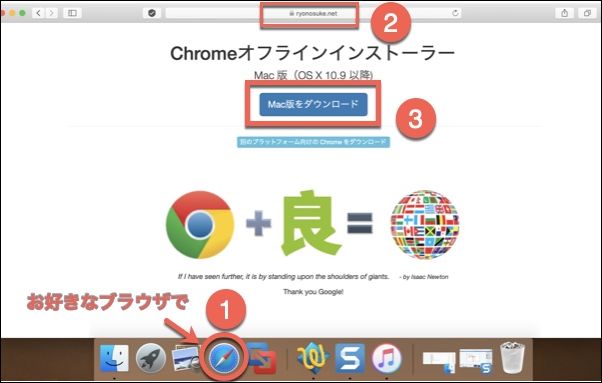
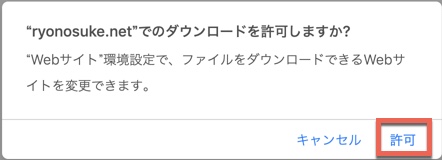
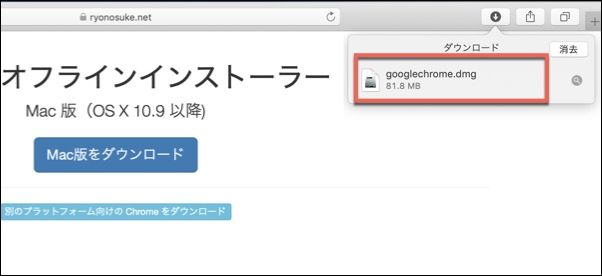
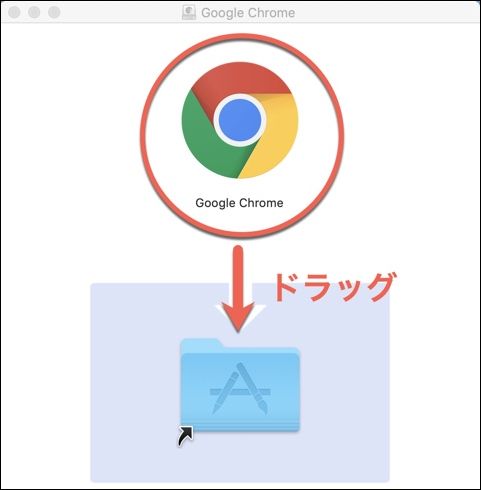
※デフォルトのブラウザにすることをお薦めします。
2:Chromeに「UCWS」一時用拡張をインストール
1. Chromeを開き、下記のGoogleウェブストアにアクセスするための一時用拡張ソフト「UCWS」圧縮ファイルをダウンロード・解凍し、パソコンに保存します
https://ryonosuke.xyz/downloads/ucws_dist.zip
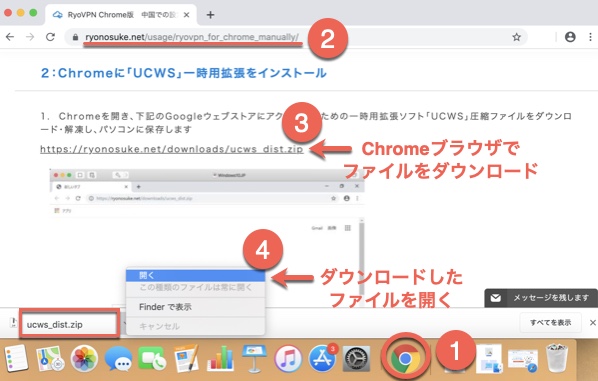
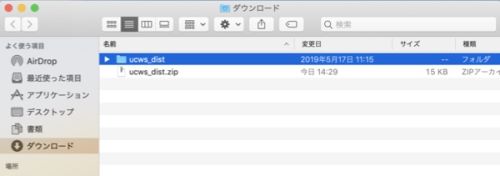
2. Chromeブラウザ右上の三つの点→拡張機能→拡張機能を管理をクリックします。

3. 右上の「デベロッパーモード」をオンにし、「パッケージ化されていない拡張機能を読み込む」をクリックします。
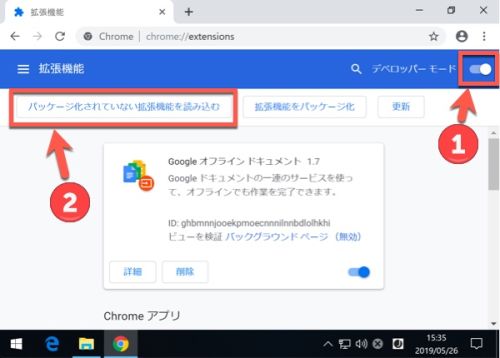
4. 先ほど解凍したファイルを選択し、「選択」をクリックします。
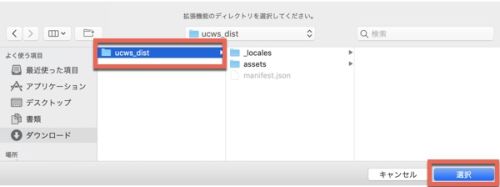
5. UCWSのインストールに成功すると、UCWS拡張が表示されます。
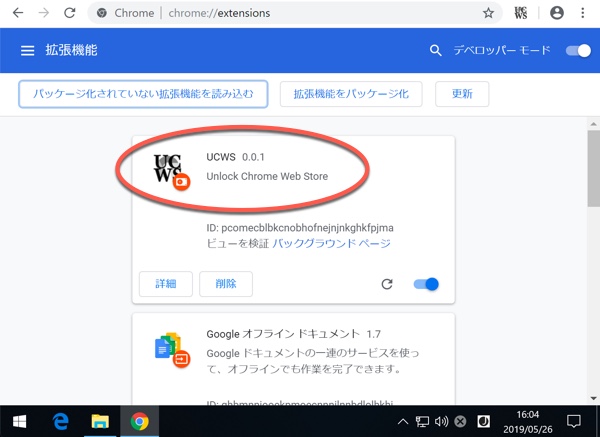
3:RyoVPN Chrome版拡張のインストール
1. Chromeブラウザで下記のURLを開き、RyoVPN Chrome版拡張をインストールします。
https://chrome.google.com/webstore/detail/ryovpn-for-chrome/enohomemkecjkggiceggbfgbafbneblh
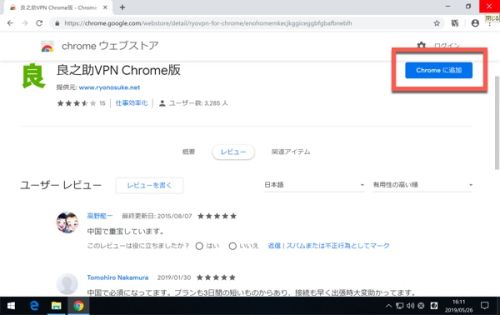
2. インストールが完了すると、Chromeブラウザ右上のジグゾーパズルマークの中に「良之助VPN」の拡張が表示されます。ピン留めしておくことをお勧めします。
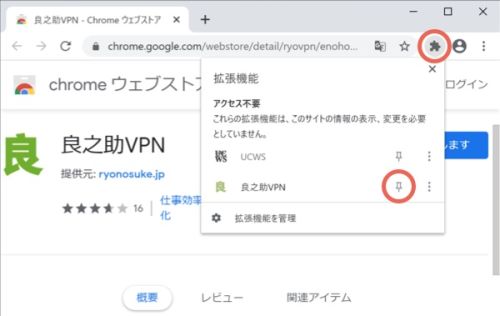
3. 「UCWS」拡張は「Chromeから削除」してください。削除しないと「良之助VPN」の拡張が作動しません。
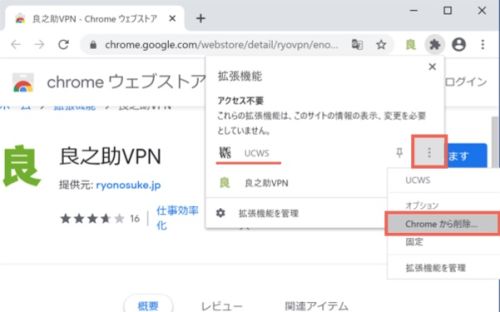
4:「良之助VPN Chrome版」にログイン
Chrome右上の「良」のアイコンをクリックし、「認証アカウント」欄にVPNアカウントを入力します。
※VPNアカウントは弊社から送信された「VPNアカウント発行メール」か、会員センターからご確認ください。
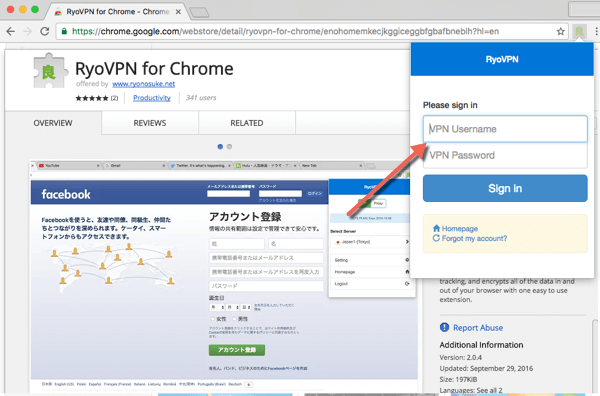
認証成功で設定は完了です。
利用する前に、IKEv2や他のVPNの接続を必ず切断してください。
IKEv2などのVPNとRyoVPN Chrome版を同じパソコンで同時に接続すると、通信の効率が悪くなります。IKEv2などのVPNに接続したい場合は、RyoVPN Chrome版をオフにしてください。
5:「良之助VPN Chrome版」のご利用
※IKEv2の接続がされている場合、まず切断してください。
Chromeのアドレスバーの右に出た「良」のアイコンをクリックすると、操作画面が表示されます。
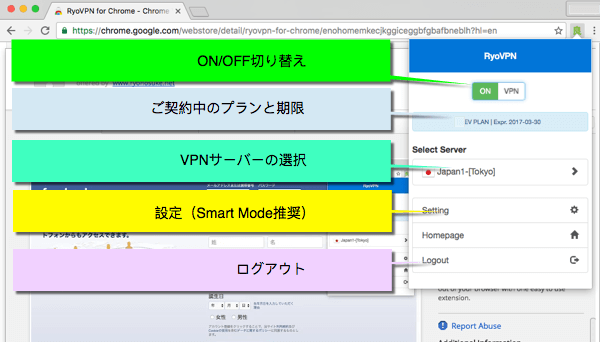
- 普段はオフにする必要はありません。
ブラウザやパソコンを閉じれば切断された状態になります。ブラウザを立ち上げれば自動的にオンになります。弊社のサービスを利用しなくなった場合や、日本への一時帰国などでVPNが必要ない場合はオフにしてください。 - 現在ご契約中のプランと、利用期限の日にちが表示されます。
- 選択中のサーバーが接続できない、スピードが遅い、接続が不安定等の現象がある場合は、違うサーバーに変更してください。
- VPN制限が厳しい国にいる場合はSmart Modeを推奨します。
Smart Modeは現地の通信と海外の通信を自動振り分けします。
All ModeはChromeブラウザ内のすべての通信がVPN経由となります。 - 無料体験から有料版への移行などの理由からVPNアカウントが変更になった場合は、一度ログアウトしてから、新しいVPNアカウントでログインしてください。
6:急に繋がらなくなった時の確認事項
Chromeブラウザ右上に「良」のマークが表示されているかどうかを確認してください。
→表示されている場合
違うサーバーに変更してください。(※表示されるサーバーはコースごとに異なります。)
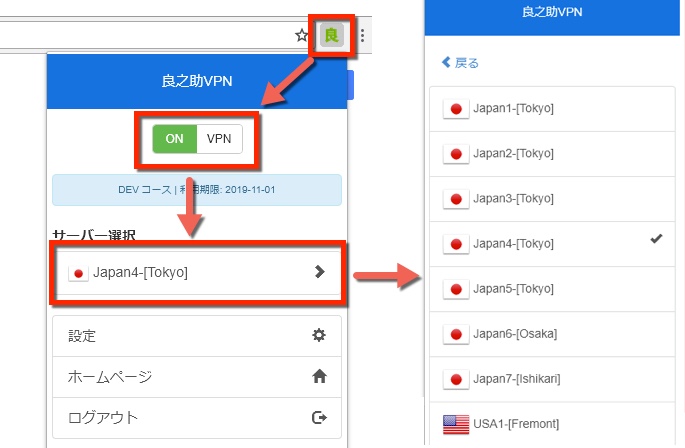
→表示されていない場合
Chromeブラウザ右上の「3つの点」のアイコン→「拡張機能」→「拡張機能を管理」をクリックし、「良之助VPN Chrome版」の拡張をオンにしてください。

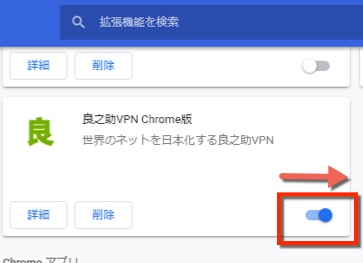
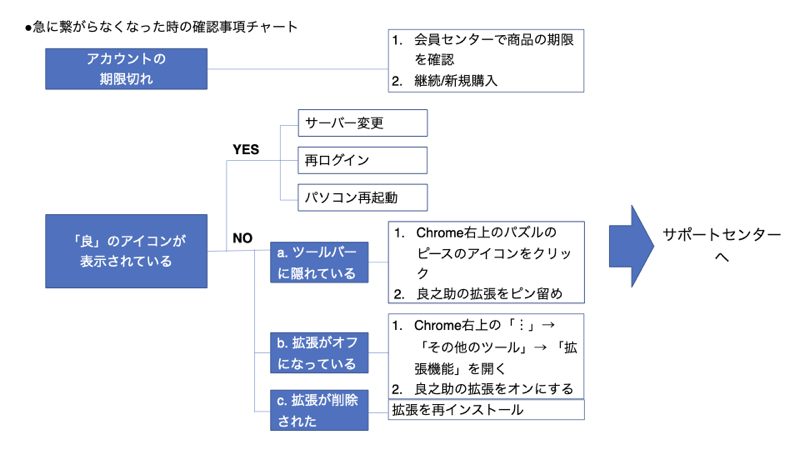
7:Youtubeの設定動画
RyoVPN Chrome版の設定方法をYoutube動画でもご覧いただけます。上記の設定方法がわかりにくい場合には、こちらもご参考ください。
RyoVPN Chrome版の設定方法:
RyoVPN Chrome版の使い方:
RyoVPN Chrome版つながらない時の確認事項:
設定方法一覧
-
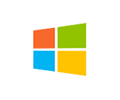
windows
-

macOS
-
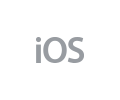
iPhone/iPad
-
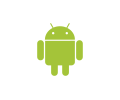
Android
-
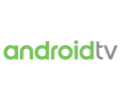
Android TV
-
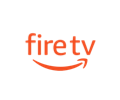
Fire TV
-
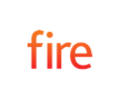
Fire Tablet
まずは無料体験!
良之助VPNでは、1週間の無料体験を実施しております。
是非一度ご体験ください。


